全新正版图书,支持七天退换,可开具电子发票。
-
出版时间:
2016-02
-
装帧:
平装
-
开本:
16开
-
ISBN:
9787115465771
-
出版时间:
2016-02
售价
¥
59.88
6.0折
定价
¥99.00
品相
全新
上书时间2024-04-22
卖家超过10天未登录
手机购买
![]()
微信扫码访问
-
-
商品描述:
-
作者简介
宋翔,2010年~2015年连续6届微软优选zui有价值专家(MVP),微软TechNet中文论坛版主,微软TechNet Webcast讲师,主要致力于微软Windows 和Office两大系列产品的研究与开发,出版过多部相关书籍。对Office在销售、人力、财务等方面的应用有丰富的经验。
目录
1.1 Windows操作系统发展过程与
Windows 10版本简介/2
1.1.1 一图看懂Windows版本进化史/2
1.1.2 Windows 10包括的版本及其功能对比/3
1.2 Windows 10新功能一览/5
1.2.1 全新的开始屏幕/5
1.2.2 新的系统设置界面/6
1.2.3 功能强大的操作中心/6
1.2.4 更易用的文件资源管理器/7
1.2.5 简化多窗口切换的虚拟桌面/7
1.2.6 Continuum多平台切换模式/8
1.2.7 Cortana智能助理/8
1.2.8 Microsoft账户与数据同步/9
1.2.9 Microsoft Edge浏览器/9
1.2.10 Windows Hello/10
1.2.11 其他改进和新功能/10
2.1 安装前的准备工作/12
2.1.1 安装Windows 10的系统要求/12
2.1.2 安装Windows 10的几种方式/13
2.1.3 32位与64位操作系统的选择标准/14
2.1.4 准备好硬件的驱动程序/15
2.1.5 备份原有数据/15
2.2 全新安装Windows 10/16
2.2.1 创建光盘或U盘安装介质/16
2.2.2 设置计算机从光驱或USB驱动器启动/18
2.2.3 开始全新安装Windows 10/19
2.3 升级安装Windows 10/23
2.3.1 了解Windows 10操作系统的升级策略/23
2.3.2 升级到Windows 10的方式/24
2.3.3 开始升级安装Windows 10/25
2.4 多系统安装/26
2.4.1 在多系统安装之前需要注意的问题/26
2.4.2 开始多系统安装/27
2.5 使用Windows To Go将Windows 10安装到USB设备中/28
2.5.1 Windows To Go简介/28
2.5.2 使用Windows To Go的前提条件/29
2.5.3 使用Windows To Go在USB设备中安装操作系统/29
2.5.4 设置Windows To Go启动选项/31
2.5.5 使用Windows To Go工作区/32
3.1 Windows操作系统的启动过程/33
3.1.1 了解计算机固件/33
3.1.2 理解与系统启动相关的磁盘的几个重要部分/35
3.1.3 Windows Vista/7/8/10的启动过程/35
3.1.4 Windows XP的启动过程/36
3.1.5 理解多系统启动环境/37
3.2 使用系统启动配置工具设置系统
启动项/37
3.2.1 设置默认启动的系统以及系统启动列表的
显示时间/37
3.2.2 配置系统启动选项/38
3.3 使用BCDEdit命令行工具设置系统
启动项/39
3.3.1 查看系统启动项的详细内容/39
3.3.2 设置默认启动的系统以及系统启动列表的显示时间/41
3.3.3 更改系统启动列表中的系统显示顺序/41
3.3.4 临时指定下次要启动的系统并跳过系统
启动列表/42
3.4 从多系统启动环境中删除指定的操作
系统/42
3.4.1 从多系统启动环境中删除Windows XP/42
3.4.2 从多系统启动环境中删除Windows Vista/7/8/10/42
3.4.3 解决多系统启动环境中无法启动某个
系统的问题/43
4.1 使用Hyper-V创建与管理虚拟机/44
4.1.1 使用Hyper-V功能的系统要求/44
4.1.2 检测CPU是否满足使用Hyper-V功能的要求/45
4.1.3 启用Hyper-V功能/46
4.1.4 创建虚拟机/48
4.1.5 在虚拟机中安装操作系统/51
4.1.6 安装Hyper-V集成服务/53
4.1.7 启用Hyper-V增强会话功能以使用本地
资源/54
4.1.8 配置Hyper-V虚拟网络/55
4.1.9 在虚拟机中加载已有的虚拟硬盘或物理
硬盘/57
4.1.10 设置虚拟机配置文件与虚拟硬盘的默认存储位置/58
4.2 使用虚拟硬盘/58
4.2.1 虚拟硬盘简介/58
4.2.2 创建虚拟硬盘/60
4.2.3 加载与卸载虚拟硬盘/65
4.2.4 转换虚拟硬盘的格式和类型/65
4.2.5 在虚拟硬盘中安装操作系统/66
4.2.6 从虚拟硬盘启动计算机/67
4.2.7 删除虚拟硬盘及其启动引导信息/68
5.1 硬件设备驱动程序概述/70
5.1.1 什么是硬件设备驱动程序/70
5.1.2 驱动程序数字签名/70
5.1.3 硬件设备驱动程序的安装原理/71
5.2 安装硬件设备及其驱动程序/72
5.2.1 安装即插即用设备及其驱动程序/72
5.2.2 安装非即插即用设备及其驱动程序/73
5.3 管理硬件设备及其驱动程序/75
5.3.1 设备管理器简介/75
5.3.2 查看硬件设备的状态信息/76
5.3.3 查看驱动程序的详细信息/77
5.3.4 查看有问题的硬件设备/79
5.3.5 卸载和重装有问题的硬件设备/79
5.3.6 更新硬件设备的驱动程序/80
5.3.7 回滚硬件设备驱动程序以解决系统问题/81
5.3.8 禁用和启用硬件设备/81
5.3.9 设置特定硬件设备的特殊选项/82
5.3.10 在【设备和打印机】窗口中管理硬件设备/83
5.4 硬件错误代码的含义与解决方法/84
6.1 打印机/86
6.1.1 打印机的类型与功能简介/86
6.1.2 了解打印机的主要参数/87
6.1.3 安装与设置打印机/87
6.1.4 打印文件/90
6.1.5 解决执行打印命令后打印机没反应的
问题/91
6.1.6 解决打印时提示Not Enough Disk Space to Print的问题/92
6.1.7 解决开机后打印头不复位的问题/92
6.1.8 解决打印机里有纸但计算机提示无纸的
问题/92
6.1.9 解决打印时出现嘎嘎声并报警的问题/92
6.1.10 解决打印完一行后出现停顿的问题/92
6.1.11 解决打印机打印的字符或图形不完整的问题/92
6.1.12 解决打印机打印时输出白纸的问题/93
6.2 数码相机/93
6.2.1 了解数码相机的主要参数/93
6.2.2 将数码相机中的照片和视频传送到
计算机中/95
6.2.3 解决数码相机电池寿命变短的问题/96
6.2.4 解决数码相机的液晶显示屏模糊不清的
问题/97
6.2.5 解决拍摄近物不清晰的问题/97
6.2.6 解决数码相机与计算机无法正常连接的
问题/97
6.2.7 解决数码相机无法识别存储卡的问题/97
6.3 智能手机/97
6.3.1 智能手机操作系统的分类与功能简介/97
6.3.2 使用Windows 10手机助手连接智能
手机/98
6.3.3 在智能手机与计算机之间传输文件/99
6.3.4 解决智能手机无法与计算机连接的
问题/100
6.3.5 解决安装程序时提示内存不足无法安装的
问题/100
6.3.6 解决启动照相机程序时显示错误提示
信息的问题/101
6.3.7 解决触摸屏反应缓慢或不正确的问题/101
6.3.8 解决智能手机无响应的问题/101
6.4 平板电脑/101
6.4.1 平板电脑简介/101
6.4.2 在平板电脑与计算机之间传输文件/102
6.4.3 解决平板电脑无法开机的问题/103
6.4.4 解决平板电脑无法正常运行的问题/104
6.4.5 解决平板电脑无法与计算机连接的
问题/104
6.4.6 解决触摸屏反应不灵敏的问题/104
6.4.7 解决运行多个程序后死机的问题/104
6.4.8 解决屏幕显示非中文或乱码的问题/104
6.4.9 解决无法连接WiFi的问题/104
6.5 移动存储设备/105
6.5.1 使用U盘/105
6.5.2 使用移动硬盘/106
7.1 安装和卸载应用程序/107
7.1.1 在32位和64位操作系统中安装应用
程序的区别/107
7.1.2 用户账户控制对安装和运行应用程序的
影响/108
7.1.3 安装应用程序的通用流程/109
7.1.4 更改和修复已安装的应用程序/110
7.1.5 卸载已安装的应用程序和Windows 10
内置应用/110
7.1.6 让应用程序可被所有用户或指定用户
使用/112
7.2 运行程序/112
7.2.1 运行一个程序/113
7.2.2 以管理员身份运行程序/113
7.2.3 以其他用户的身份运行程序/114
7.2.4 让程序随计算机启动而自动运行/115
7.2.5 为程序创建快捷方式/115
7.3 管理正在运行的程序/116
7.3.1 任务管理器简介/116
7.3.2 在任务管理器中运行新的程序/117
7.3.3 定位程序所在的位置与对应的文件/117
7.3.4 强制结束无响应的程序/118
7.4 设置程序的兼容性/118
7.4.1 使用程序兼容性向导设置程序的
兼容性/118
7.4.2 手动设置程序的兼容性/119
7.5 设置程序的默认使用方式/120
7.5.1 为系统中的应用设置默认程序/120
7.5.2 为指定的文件类型设置默认程序/122
7.5.3 设置程序的自动播放/123
7.6 添加和删除Windows系统功能/124
8.1 鼠标、键盘和触摸手势的操作
方法/126
8.1.1 使用鼠标/126
8.1.2 使用键盘/127
8.1.3 使用触摸手势/129
8.2 Windows桌面元素/130
8.2.1 桌面与桌面背景/130
8.2.2 开始菜单/131
8.2.3 任务栏/132
8.2.4 窗口和对话框/133
8.2.5 菜单、命令和界面控件/135
8.3 窗口的基本操作/137
8.3.1 移动窗口/137
8.3.2 更改窗口大小/137
8.3.3 在多个窗口间切换/138
8.3.4 对齐与排列窗口/138
8.3.5 关闭窗口/140
9.1 设置桌面图标/141
9.1.1 显示或隐藏桌面系统图标/141
9.1.2 添加和删除桌面图标/142
9.1.3 设置图标的显示方式/143
9.1.4 排列图标/144
9.2 设置桌面背景/145
9.2.1 将单张图片设置为桌面背景/145
9.2.2 将多张图片以幻灯片放映的形式设置为
桌面背景/146
9.2.3 使用一种纯色作为桌面背景/147
9.3 设置桌面主题/147
9.3.1 使用Windows预置的桌面主题/147
9.3.2 创建新的桌面主题/148
9.3.3 删除桌面主题/149
9.4 设置屏幕保护程序/149
9.5 优化显示设置/150
9.5.1 设置分辨率和刷新率/150
9.5.2 校准显示颜色/152
9.5.3 调整文本显示效果/154
10.1 设置开始菜单/157
10.1.1 让开始菜单全屏显示/157
10.1.2 设置在开始菜单中显示常用的
文件夹/157
10.1.3 将项目固定到开始屏幕或取消固定/158
10.1.4 调整磁贴的位置和大小/159
10.1.5 为磁贴分组以便于管理并为组设置
名称/159
10.1.6 开启或关闭磁贴的动态显示功能/160
10.1.7 开启或关闭最常用或最近添加的应用或程序/160
10.1.8 显示或隐藏应用程序最近打开的
项目/161
10.1.9 快速找到想要启动的程序或项目/162
10.2 设置任务栏/162
10.2.1 将项目固定到任务栏或取消固定/162
10.2.2 改变任务栏图标的大小/164
10.2.3 设置任务栏按钮的合并方式/165
10.2.4 锁定跳转列表中的项目以将常用项目
固定在列表中/165
10.2.5 改变任务栏的位置/166
10.2.6 锁定与解锁任务栏/166
10.2.7 设置任务栏的自动隐藏/166
10.2.8 设置任务栏的速览功能/167
10.2.9 设置任务栏通知区域中显示的图标/167
10.2.10 启用或关闭系统图标/168
10.3 设置任务栏中的工具栏/169
10.3.1 显示预置的工具栏/169
10.3.2 创建新的工具栏/169
11.1 设置系统消息的通知方式/171
11.1.1 设置消息的通知方式/171
11.1.2 自定义操作中心4个快速操作按钮的
功能/173
11.2 设置系统日期和时间/173
11.2.1 查看日期和时间/174
11.2.2 设置日期和时间/174
11.2.3 更改日期和时间格式/176
11.2.4 设置时区/176
11.2.5 设置多个时钟/176
11.2.6 设置与Internet时间同步/177
11.3 设置语言、输入法和字体/178
11.3.1 设置输入法/178
11.3.2 设置界面显示语言/179
11.3.3 在系统中添加新字体/182
11.4 设置系统声音/182
11.4.1 为系统事件选择提示音/182
11.4.2 创建新的声音方案/183
11.5 设置鼠标和键盘/184
11.5.1 设置鼠标按键和滚轮的工作方式/184
11.5.2 设置键盘/187
11.6 设置电源管理/189
11.6.1 ACPI电源管理规范简介/189
11.6.2 判断计算机是否支持ACPI规范/190
11.6.3 理解操作系统中的睡眠模式和休眠
模式/190
11.6.4 使用预置电源计划/191
11.6.5 创建新的电源计划/192
11.6.6 对电源选项进行详细设置/192
11.6.7 启用或禁用鼠标和键盘唤醒处于睡眠
模式的计算机/194
11.6.8 唤醒计算机时输入密码以保护计算机
安全/195
11.6.9 将【休眠】命令添加到【电源】
菜单中/195
11.7 设置定位功能/196
11.7.1 开启或关闭定位功能/196
11.7.2 设置允许使用位置数据的应用/196
11.7.3 清除位置历史数据/197
12.1 磁盘与文件系统概述/199
12.1.1 理解磁盘类型和分区形式、分区
和卷/199
12.1.2 了解Windows操作系统中的文件
系统类型/200
12.2 磁盘、分区和卷的基本操作/203
12.2.1 使用【磁盘管理】窗口/203
12.2.2 初始化新的物理硬盘/204
12.2.3 基本磁盘与动态磁盘之间的相互
转换/205
12.2.4 创建分区、逻辑驱动器和简单卷/206
12.2.5 对分区和卷进行格式化/207
12.2.6 将分区和卷转换为NTFS文件系统/209
12.2.7 将分区标记为活动分区/209
12.2.8 分配、更改或删除驱动器号和卷标/210
12.2.9 删除分区、逻辑驱动器和卷/211
12.2.10 创建跨区卷、带区卷和镜像卷/211
12.3 释放磁盘空间的方法/214
12.3.1 查看磁盘空间的存储情况/214
12.3.2 删除不需要的文件和应用/215
12.3.3 转移文件的位置/216
12.3.4 使用Windows磁盘清理程序/217
13.1 文件资源管理器概述/219
13.1.1 文件资源管理器的整体结构/219
13.1.2 文件资源管理器在Windows 10中的
新变化/221
13.1.3 了解文件资源管理器的功能区界面
环境/222
13.1.4 指定打开文件资源管理器时显示的
内容/223
13.2 在文件资源管理器中导航/224
13.2.1 Windows操作系统对文件的命名与组织方式/224
13.2.2 使用文件资源管理器的界面工具进行
导航/225
13.2.3 使用环境变量快速打开指定的
文件夹/226
13.2.4 创建、修改与删除环境变量/226
13.3 文件和文件夹的基本操作/227
13.3.1 选择文件和文件夹/228
13.3.2 新建与重命名文件和文件夹/228
13.3.3 移动与复制文件和文件夹/229
13.3.4 删除文件和文件夹/232
13.3.5 管理文件的技巧和建议/232
13.4 压缩和解压缩文件/232
13.4.1 压缩文件/232
13.4.2 解压缩文件/233
13.5 设置文件和文件夹的高级选项/233
13.5.1 设置【快速访问】中包含的内容/233
13.5.2 显示隐藏的文件和文件扩展名/234
13.5.3 显示系统文件/235
13.5.4 在标题栏中显示文件和文件夹的完整
路径/235
13.5.5 将特定视图应用于同类型的多个
文件夹/236
13.5.6 在新的窗口中打开文件夹/236
13.6 使用回收站清理文件和文件夹/236
13.6.1 恢复与清空回收站中的内容/237
13.6.2 绕过回收站直接删除文件/237
13.6.3 合理设置回收站大小以节省磁盘
空间/238
14.1 通过排序和筛选查找文件/239
14.1.1 了解文件的元数据/239
14.1.2 通过排序快速整理文件/241
14.1.3 按不同类别对文件进行分组/241
14.1.4 通过筛选按指定条件精确定位文件/242
14.2 使用Windows搜索功能/243
14.2.1 开始搜索前设置筛选器和索引位置/243
14.2.2 在任务栏的搜索框中进行搜索/246
14.2.3 在文件资源管理器中进行搜索/247
14.2.4 在【设置】窗口中搜索/248
14.2.5 设置灵活的搜索条件/248
14.2.6 保存搜索结果以便重复使用/249
14.2.7 已创建索引的文件夹中的文件无法被
搜索到的解决方法/249
14.3 使用库提高访问计算机资源的
效率/251
14.3.1 库简介/251
14.3.2 在文件资源管理器中设置库的显示和
隐藏/252
14.3.3 向库中添加文件夹/252
14.3.4 从库中访问文件或文件夹的原始位置/254
14.3.5 设置文件在库中的默认保存位置/255
14.3.6 创建新库/255
14.3.7 优化库中的文件管理方式/256
14.3.8 从库中删除文件夹/256
14.3.9 删除不再使用的库/257
15.1 用户账户和组账户简介/259
15.1.1 登录计算机的两种方式/259
15.1.2 理解用户账户和组账户/259
15.2 系统内建的用户账户和组账户/260
15.2.1 系统内建的用户账户/260
15.2.2 系统内建的组账户/261
15.2.3 理解账户的SID/262
15.3 创建与管理用户账户和组账户/264
15.3.1 创建本地用户账

![]()
孔网啦啦啦啦啦纺织女工火锅店第三课
开播时间:09月02日 10:30
即将开播,去预约


直播中,去观看

 占位居中
占位居中



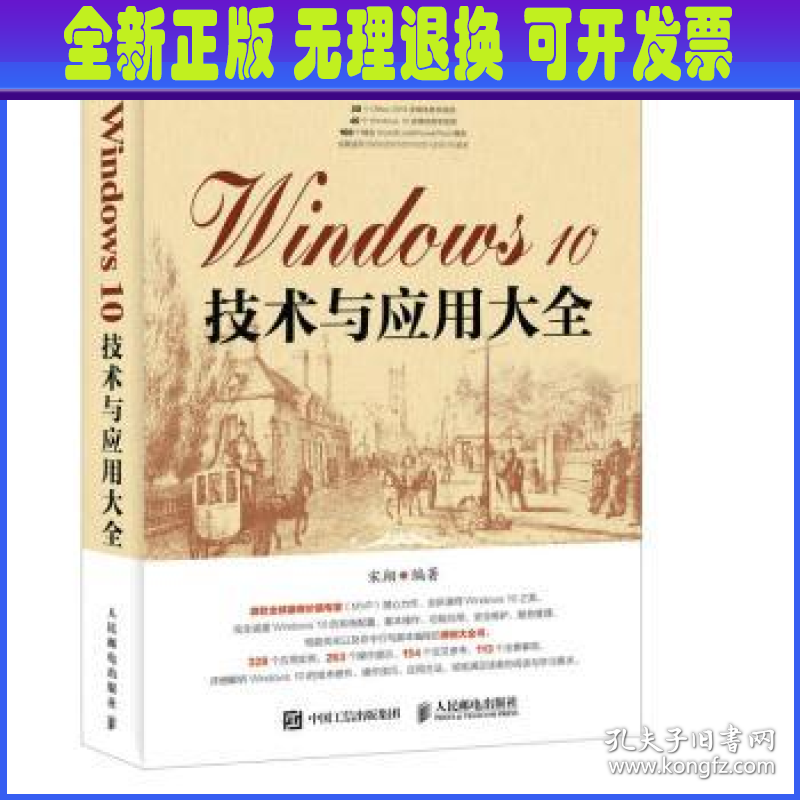
 直播中,去观看
直播中,去观看